はじめに
エクセルで小数点以下の数値を扱うケースはとても多いです。
手入力であれば比較的コントロール可能なのですが、割り算の結果として求められた数値が小数点以下だった場合、セルの表示形式設定によっては思わぬアクシデントを生むことがあります。
こういった桁数の多い小数点以下の数値や整数を特定の桁でまるめることができるのがエクセル関数のROUND関数です。
この記事では擬人化キャラクターを登場させてROUND関数の解説をしていきます!
最後までお付き合い頂けますと幸いです!
エクセル関数 ROUND関数擬人化キャラクター

キュウさん、そんなに落ち込んでどうしたの?

資料で失敗しちゃいました・・・
まさか「1」と表示されているのが実は0.5だったとは・・・

小数点以下の四捨五入の問題ですね!
たしかに、セルの表示設定が整数になっていると「1+1=1」(実態は0.5+0.5=1)なんてことになっちゃうんですよねえ。

これってセルを一つ一つ確認するしか無いんですか?

そんなことはありません!
エクセルにはROUND関数という、四捨五入をしてくれる関数があります!
今回もエクセル関数擬人化さんに登場してもらいましょう!


ROUNDUP関数とROUNDDOWN関数とありますが!?

先程は四捨五入と言いましたが、数字の桁を操作するという意味でROUND関数、ROUNDUP関数、ROUNDDOWN関数の三姉妹について知ってもらいます!
まずは末っ子のROUND関数ちゃんのお仕事を理解しましょう!

はじめまして・・・ROUND関数です。
私は与えられた数字を指定された桁までドーナツに変えちゃう魔法使いです。
下の図を見てください。
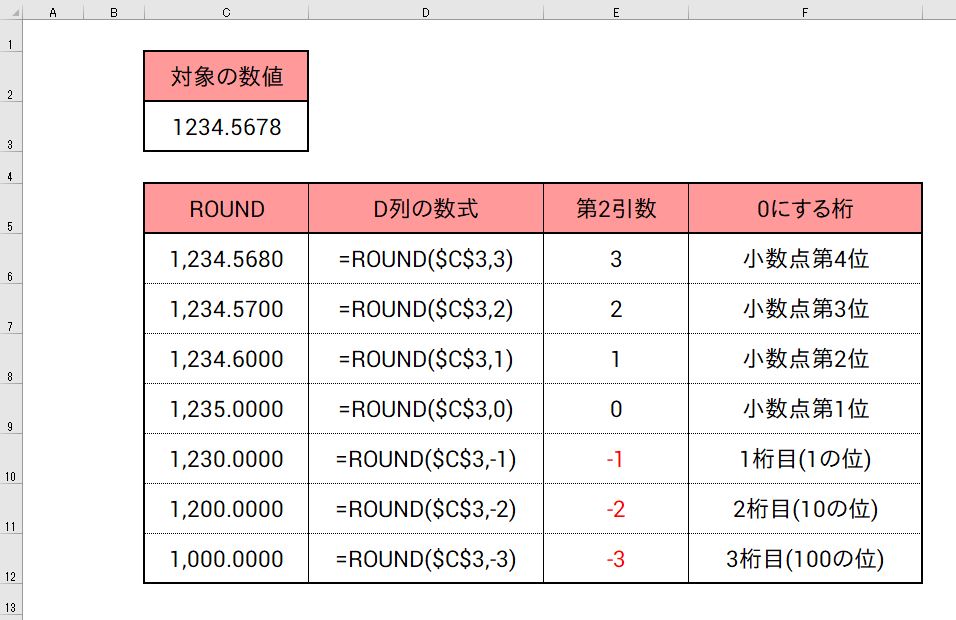

この図では「1234.5678」という数字に対し第2引数を変化させて私が返す数値を並べています。
一番上だと第2引数が3なので、小数点第3位よりも下をドーナツに変えてしまいます。

ドーナツは0のことです!
読み替えてくださいね。

数字が小さくなるほど0にする桁は大きな位になっていくんですね?

そこに疑問を持つ人、時々会いますね・・・。
小数点以下が存在する数字を整えて整数にすることを基準に考えて下さい。
図の一番上の条件で見てみましょう。

よろしくおねがいします!

対象の数値「1234.5678」に第2引数「3」で魔法をかける場合です。
第2引数が「3」なので「1234.5678」に10の3乗を掛けます。
すると「1234567.8」になります。
四捨五入で整数に整えると「1234568」になります。
10の3乗で除した「1234.5680」を返します。

第2引数がマイナスの時も同じことをしてるんですね?

そうです。
引数が-3なら「1234.5678」に10の-3乗を掛けた「1.2345678」を四捨五入で整数に整え「1」にします。
私はその「1」を10の-3乗で除した結果「1000.0000」を返します。

数字を整えて整数にすることを軸にした考え方なんですね!

ついでに第2引数が「3」のとき、小数点第「4」位を四捨五入するのもすこしややこしいですよね。

これは日本でいう「小数点第4位を四捨五入」が米国では「小数点第3位に四捨五入」と表現されることに起因するという説があります。
ちなみに私の大好きな穴の空いたリング状のドーナツはアメリカ発祥です。

えっ、それでアメリカンスタンダードなんですか!?

四捨五入の表現にそんな違いがあったなんて・・・。
(ドーナツは関係ないでしょうけど…)

・・・私の知識、少しは役に立ちましたか?
姉のROUNDUPとROUNDDOWNについても紹介します。
類似の関数 ROUNDUP関数とROUNDDOWN関数
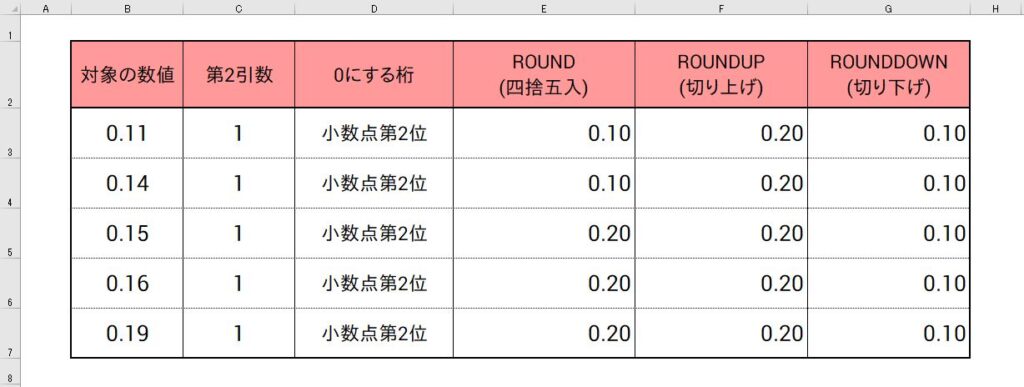

(もぐもぐ・・・)
引数として渡した数値を処理をする桁に関することは姉妹間での違いはありません。
ドーナツもみんな大好きです。
違うのは桁の切り上げと切り下げ、どちらをするかということです。

0にした1つ上の桁、1つ上の位に1を加えるかどうかということですか?

そうです。
・・・姉たちは両極端です。
ROUNDUPお姉ちゃんは0にした数が1でも9でも切り上げて1つ上の位に1を足してしまいます。
ROUNDDOWNお姉ちゃんは逆に1でも9でも切り下げて1つ上の位は魔法をかける前のままです。

本当、随分極端ですね・・・

私の魔法は四捨五入なので
0にする桁の数字が1~4なら切り下げ、
5~9なら切り上げます。

お姉さんたちの考えの良いところを採ったんですね!

あんまり極端なのは私に合わないです・・・。
あとひとつ注意です。
対象数値を切り上げると0から遠ざかります。
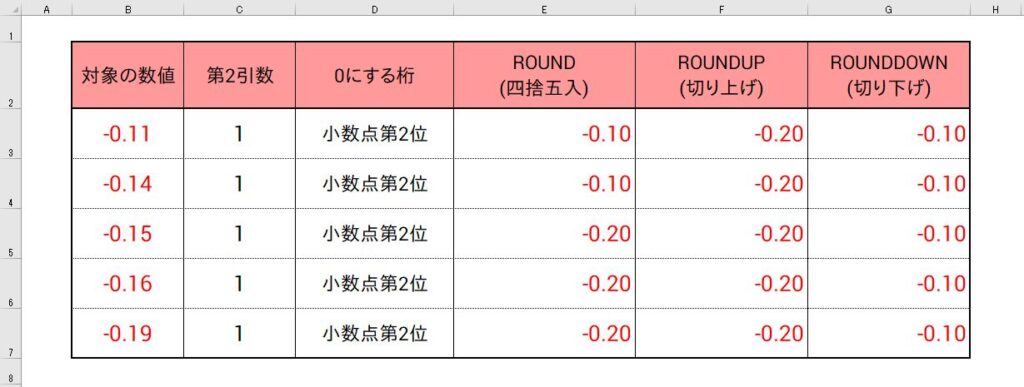

0から遠ざかる?

例えば「-1.6」を第2引数「0」つまり小数点第1位で
私かROUNDUPお姉ちゃんが魔法で切り上げた場合
「-2」を返します。

そういえば、確かに切り上げると数字としては小さくなっていますね!!

そうです。
なので、先程は対象値を整数に整えることを基準にしますと
言いましたが、さらに「絶対値で」という条件が付いた感じです。

なるほど、それで切り上げは0から遠ざかると言ったんですね!

私達の魔法で数値を整えておけば、
表示上「1+1」になっている「0.5+0.5」の結果が
1になることを防ぐことができます。

それは助かります・・・。

ドーナツ無くなっちゃったので、ドーナツ作りに行きましょう。
第2引数はマイナスがいいです・・・。

たしかに第2引数マイナスの方が0がたくさん並びますけど・・・
旧イラスト
イラストを差し替えましたが、お気に入りなので旧イラストもここに置いておきます。
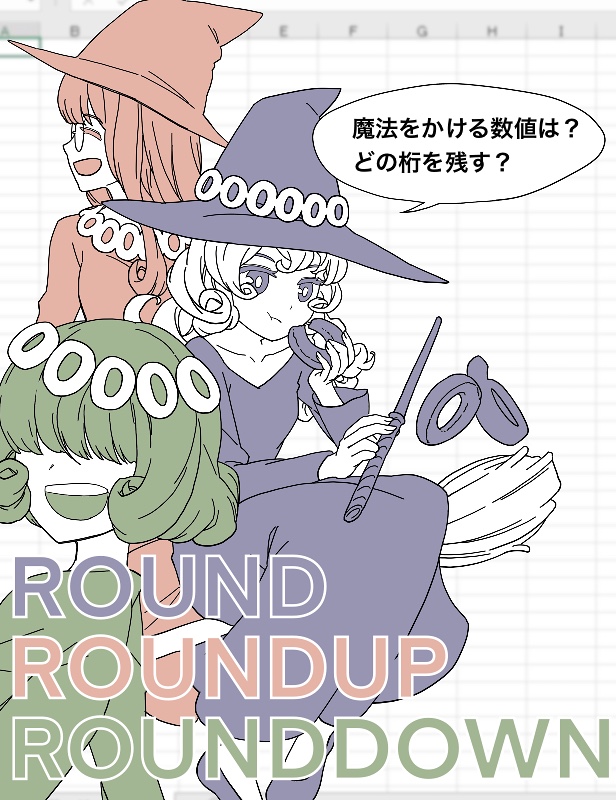
まとめ
以上、ROUND関数について擬人化キャラクターを登場させての解説でした!
機能としてはかなりシンプルなので簡単な記事になると思いきや数字を整えるってなかなか複雑でした・・・!!
自分自信が疑問に思っていることが理解できたので振り返ると楽しかったです。
記事中の例にあるように見た目上1+1=1となるようなケースでは計算間違いだと思われることがあります。
表示されているのが全ての桁であることを担保するためにも、数字を整えるテクニックは習得しておくと良いと思います。
また、端数を見つけては手修正するというのも面倒な作業なのでROUND関数を使って発生しないようにしたいところです。
以上となります。最後までお読み頂きありがとうございました!
こちらの記事では今回紹介したROUNDDOWN関数について解説しています!





コメント
[…] エクセル関数 ROUND関数を擬人化キャラクターで簡単解説!類似関数についても知ることができます!エクセルで小数点以下の数値を扱うケースはとても多いです。 手入力であれば比較的 […]
[…] エクセル関数 ROUND関数を擬人化キャラクターで簡単解説!類似関数についても知ることができます!エクセルで小数点以下の数値を扱うケースはとても多いです。 手入力であれば比較的 […]